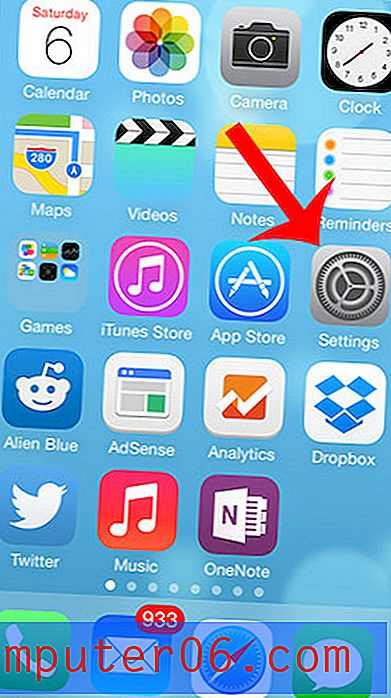Hoe een webpagina-link te delen in de Edge iPhone-app
Mobiel browsen heeft het surfen op het bureaublad overschaduwd, wat betekent dat het de meest populaire methode is geworden voor mensen om inhoud op internet te consumeren. De Edge iPhone-app is een van de manieren waarop u door sites op internet kunt bladeren en het is een van de weinige opties op de iPhone als u advertenties wilt kunnen blokkeren.
Af en toe wanneer u in de Edge iPhone-app bladert, vindt u mogelijk een webpagina waarvan u denkt dat een vriend of familielid deze leuk vindt. Onze tutorial hieronder laat zien hoe je een link naar deze webpagina kunt sturen via sms, zodat ze eenvoudig het sms-bericht kunnen openen en op de link kunnen tikken om de pagina te bezoeken.
Een link naar een webpagina verzenden in een tekstbericht vanuit de Microsoft Edge iPhone-app
De stappen in dit artikel zijn uitgevoerd op een iPhone 7 Plus in iOS 11.4.1. Ik gebruik de meest recente versie van de Edge-app die beschikbaar was toen dit artikel werd geschreven.
Stap 1: Open de Edge- app.

Stap 2: Navigeer naar de webpagina die u via een sms wilt delen.
Stap 3: Tik op de menuknop in de rechterbenedenhoek van het scherm. Het is degene met de drie stippen.
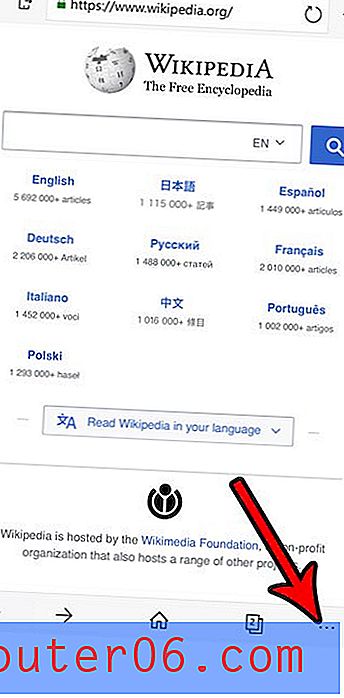
Stap 4: Raak de knop Delen aan . Het is degene die eruit ziet als een doos met een pijl die eruit komt.
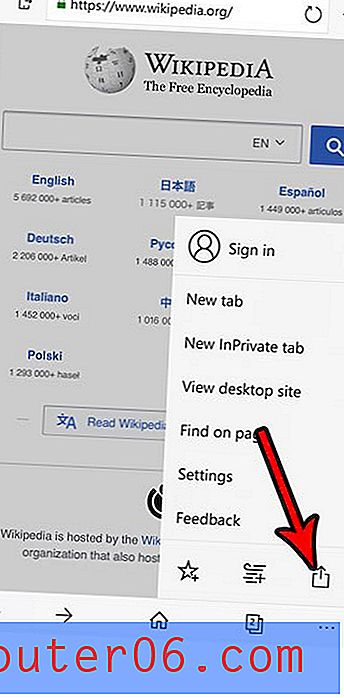
Stap 5: Selecteer de optie Bericht .
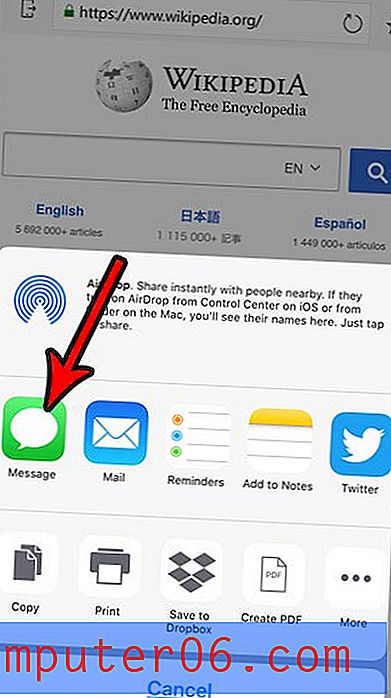
Stap 6: Voeg de ontvanger toe aan het veld Aan bovenaan het scherm en tik vervolgens op de knop Verzenden .
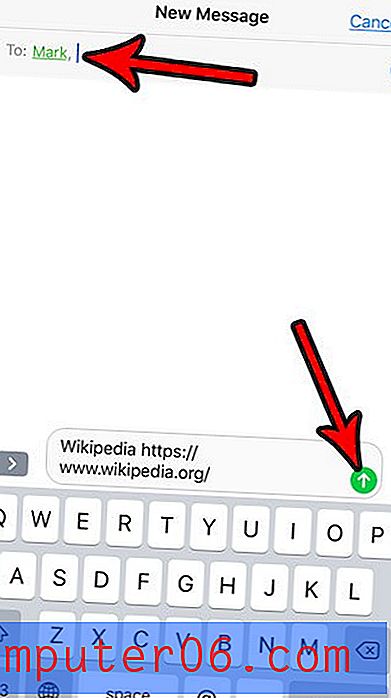
Het is u misschien opgevallen dat er in Stap 5 hierboven nog enkele andere opties voor delen waren. Als u de link naar de webpagina liever deelt via Mail, Twitter, Facebook of een van de andere opties, kunt u die optie gewoon selecteren.
Was je eerder een artikel aan het lezen in de Edge-app, maar kun je de weg er niet naar terug vinden? Ontdek hoe u uw geschiedenis kunt bekijken in de Edge iPhone-app om te zien hoe u kunt terugkeren naar sites die u eerder in de app las.